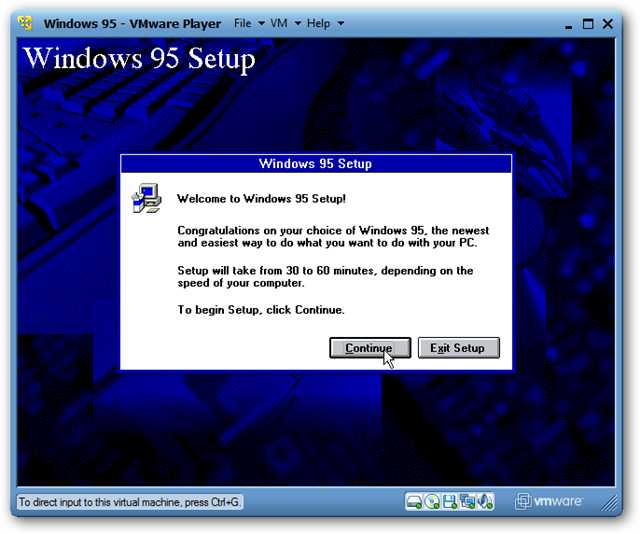În căutarea unui instant multi-protocol bunmesager care este ușor pe resursele sistemului și foarte personalizabil? Cu Miranda Instant Messenger vă puteți bucura de bunătatea de mesagerie instant într-un pachet mic.
Notă: sunt trei suplimente recomandate pentru Miranda Instant Messenger (link-uri furnizate în partea de jos a articolului).
Instalare
În timpul instalării, sunt în total cinciferestre. Al patrulea este prezentat aici în două capturi de ecran pentru a vă permite să vedeți toate opțiunile care vă sunt disponibile. Aici puteți vedea Protocoalele Messenger care sunt disponibile împreună cu pluginul Import.
Notă: Toate opțiunile sunt selectate implicit.

Alegeți tipurile de comenzi rapide pe care doriți să le aveți și dacă doriți să stocați datele profilului dvs. în directorul de acasă.

Când Miranda Instant Messenger începe pentru prima dată
De exemplu, am permis Miranda Instant Messenger să înceapă imediat după terminarea instalării, astfel încât Expertul de importare (prezentat mai jos) nu a apărut decât după repornirea ...
În prima fereastră vi se va cere să alegeți un nume pentru profilul dvs. de utilizator ...

Un lucru de remarcat atunci când alegeți un nume pentru profilul dvs. de utilizator ... nu veți avea voie să utilizați spații necompletate. După ce ați ales un nume, faceți clic pe „Creare”.

Acum veți putea să configurați un cont de mesageriefolosiți cu Miranda Instant Messenger. Puteți adăuga mai multe conturi în acest moment, dacă doriți. Faceți clic pe „Plus semn” din colțul din stânga jos pentru a adăuga un cont.

După ce ați făcut clic pe „Semnul Plus”, veți vedea următoarea fereastră solicitând un nume de cont și un an facultativ Numele contului intern.

O privire rapidă la lista derulantă pentru tipurile de protocol Messenger disponibile pe baza opțiunilor de instalare. După ce ați terminat, faceți clic pe „OK”.
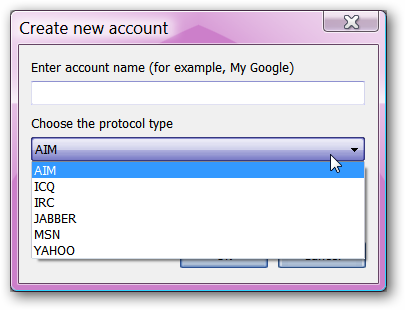
De exemplu, am ales să folosim un cont Yahoo.

Pentru a termina configurarea unui cont, faceți clic pe el pentru a-l selecta. Vei vedea apoi o secțiune de conectare în partea dreaptă a ferestrei.

După ce ați introdus informațiile de conectare, Miranda Instant Messenger este gata de pornire. Fereastra inițială va arăta puțin ca aspect, dar așa arată inainte de instalați suplimentele recomandate.
Puteți personaliza cu ușurință aspectul Miranda Instant Messenger cu teme de pe site-ul Miranda Instant Messenger și în Fereastra Opțiuni.

Adăugarea persoanelor de contact
Când te pregătești să adaugi noi contacte, mergi laSimbolul Miranda Instant Messenger din colțul din stânga sus și faceți clic pe el. Apoi, veți vedea următorul meniu care vă oferă acces la Setări de stare, Contact Management, Expertul de import, Managementul detaliilor, Transferuri de fișiere, Opțiuni, Conturi, Meniul de ajutor și Comanda Ieșire.
Faceți clic pe „Găsiți / Adăugați contacte…”.

După ce ați făcut clic pe „Găsiți / Adăugați contacte ...”,se va deschide următoarea fereastră. Observați că contul de messenger cu care sunteți autentificat se afișează în colțul din stânga sus. De aici puteți introduce numele contactului (contactelor) pe care doriți să îl adăugați.
Notă: Opțiunile disponibile pentru exemplul nostru în meniul derulant al protocolului au fost: Yahoo! Messenger, Lotus Sametime, LCS și Windows Live (MSN).
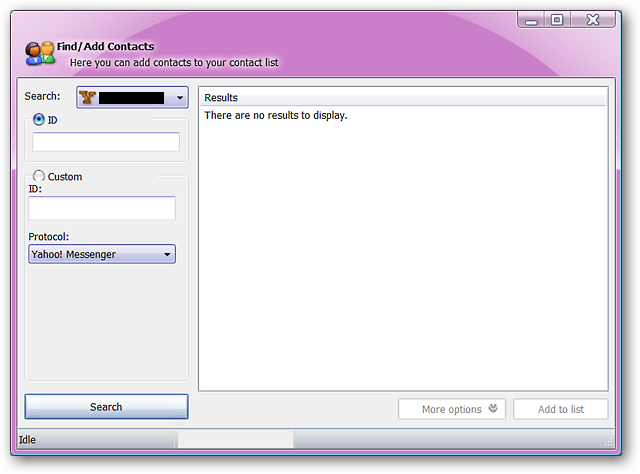
După ce ați introdus numele, faceți clic pe „Căutare” lavezi rezultatele. Persoanele de contact care se potrivesc cu numele introdus vor fi afișate în partea dreaptă a ferestrei. Dacă doriți să adăugați această persoană în listă, faceți clic pe și selectați contactul, apoi faceți clic pe „Adăugați în listă” în colțul din dreapta jos.
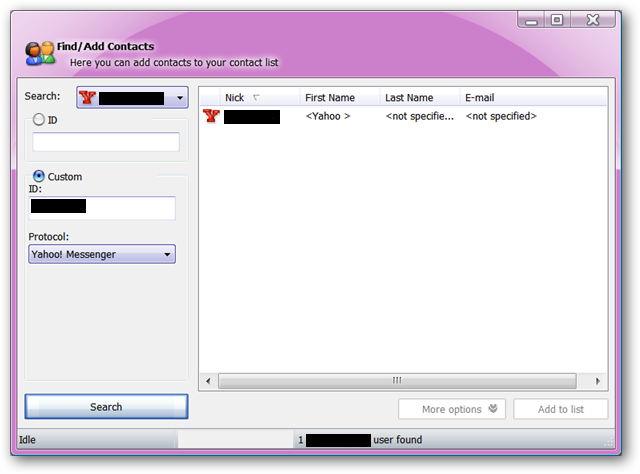
După ce ați făcut clic pe „Adăugați la listă” din meniulFereastra de gestionare a contactului, veți vedea următoarea fereastră. Aici puteți alege un nume personalizat pentru acea persoană, selectați grupul în care doriți să le aveți și să trimiteți fie mesajul implicit, fie un mesaj personalizat cu solicitarea de adăugat. Faceți clic pe „Adaugă” când ați terminat.
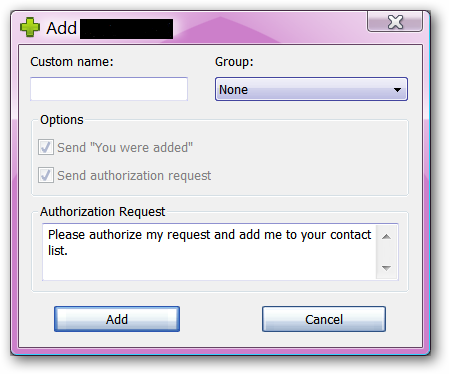
Iată o privire rapidă la o fereastră de mesaje ...

Opțiuni
Aici puteți vedea Fereastra Opțiuni pentru Miranda Instant Messenger. Există multe modalități de a personaliza setările pentru a se potrivi cel mai bine nevoilor tale.
Notă: Astfel arată fereastra Opțiuni înainte de instalarea suplimentelor recomandate.

Expertul de importare de contacte
După prima execuție automată după instalare,această fereastră se va deschide cu fereastra principală de mesagerie instant Miranda. Dacă decideți să importați un set de contacte folosind Expertul de import, aici este prima fereastră pe care o veți vedea.
Notă: Aceasta poate fi dezactivată (vezi mai jos).

În a doua fereastră vi se va da opțiunea de a alege ce tip de bază de date de contact doriți să importați (grup sau individ).

După ce ați terminat de importat contacte, Dvs.va vedea această fereastră care vă va permite să importați o nouă bază de date de contact sau să ieșiți din Expertul de import. Rețineți că puteți selecta „Nu încărcați din nou pluginul de import la pornire”.

După instalarea suplimentelor recomandate
Iată o privire rapidă cum arată Miranda Instant Messenger odată instalate cele trei suplimente recomandate ... o diferență deja față de aspectul inițial. Imaginați-vă posibilitățile odată ce începeți să personalizați propria instalare a Miranda Instant Messenger!

Iată cum arată Fereastra de Opțiuni după aceea ... Observați filele care sunt acum disponibile! Distrează-te cu Miranda Instant Messenger!
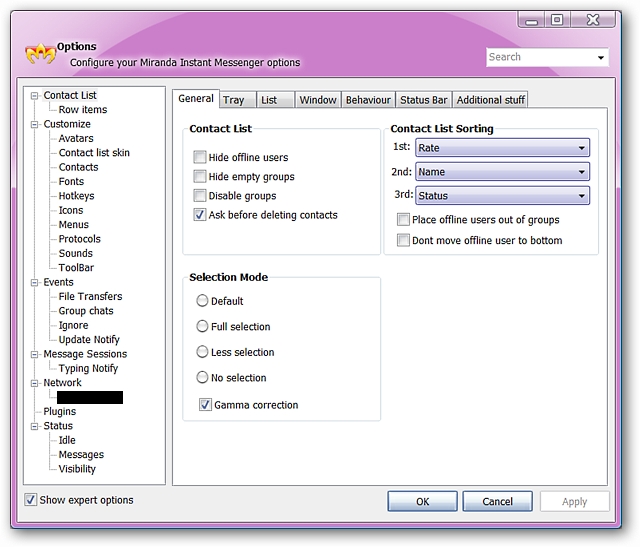
Link-uri
- Linkuri principale
Descărcați Miranda Instant Messenger (versiunea 0.8.1)
Pagina de pornire Miranda Instant Messenger
Pagina Miranda Instant Messenger Addons
- Adăugări recomandate
Lista de contacte moderne (Unicode) 0.8.1.1
Scriver (Unicode) 2.8.1.0
TabSRMM Unicode 2.2.1.17 (Interfață de mesagerie)